Wenn Ihre Daten zeitliche Lücken enthalten, wird es Situationen geben, in denen nur für eine der ausgewählten Klassen ein Code vorhanden ist (oder überhaupt kein Code).
In diesen Fällen zeigt das SSG-Diagramm Kreise für Codes nur einer Klasse entweder in der ersten Spalte oder in der untersten Zeile an, anstatt in einer Zelle, die ein Code in beiden Klassen darstellt. Wir nennen diese lückenhaften Vorkommen Empty Codes:
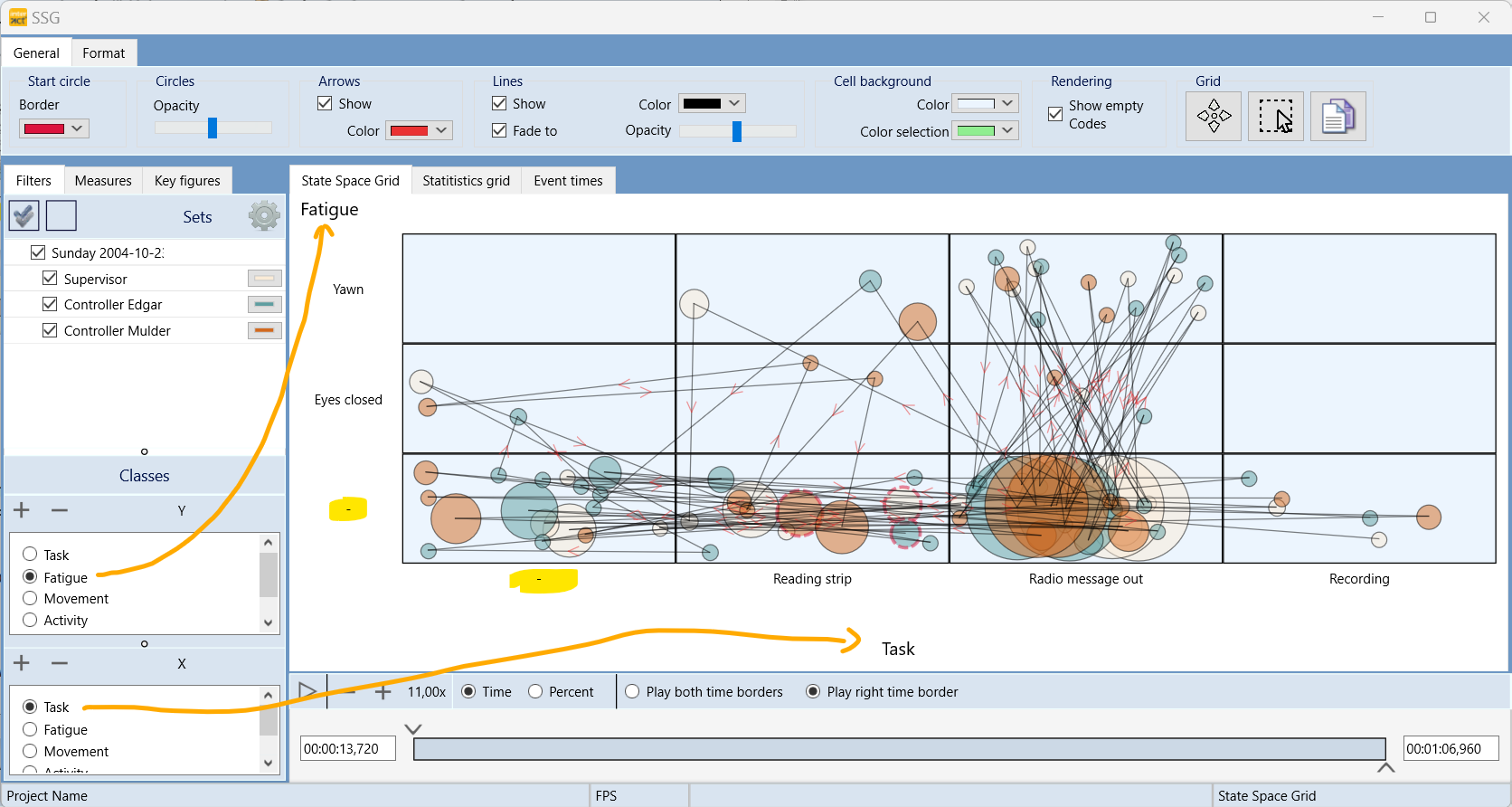
Diese Kreise treten auf, wenn Ihre Daten Lücken enthalten. Entweder für beide Klassen (für diese Zeitsequenz ist nichts kodiert, zumindest nicht für die beiden ausgewählten Klassen) oder nur für eine der Klassen (für die andere Klasse wurde in diesem Zeitraum kein Code aufgezeichnet).
In diesem Beispielbild sind die Lücken offensichtlich, denn in der Beispieldatei "Air_Traffic_Controller.xiact" gibt es eine Menge nicht codierter Zeit.
Wenn ich mich nur für die Situationen interessiere, für die ein Code in beiden Klassen 'coded' war, ist die Lösung einfach:
▪Deaktivieren Sie die Option 'Show empty Codes', um sie alle auszublenden.
Dieselben beiden Klassen sehen nun so aus, wobei nur noch überlappende Sequenzen übrig bleiben:
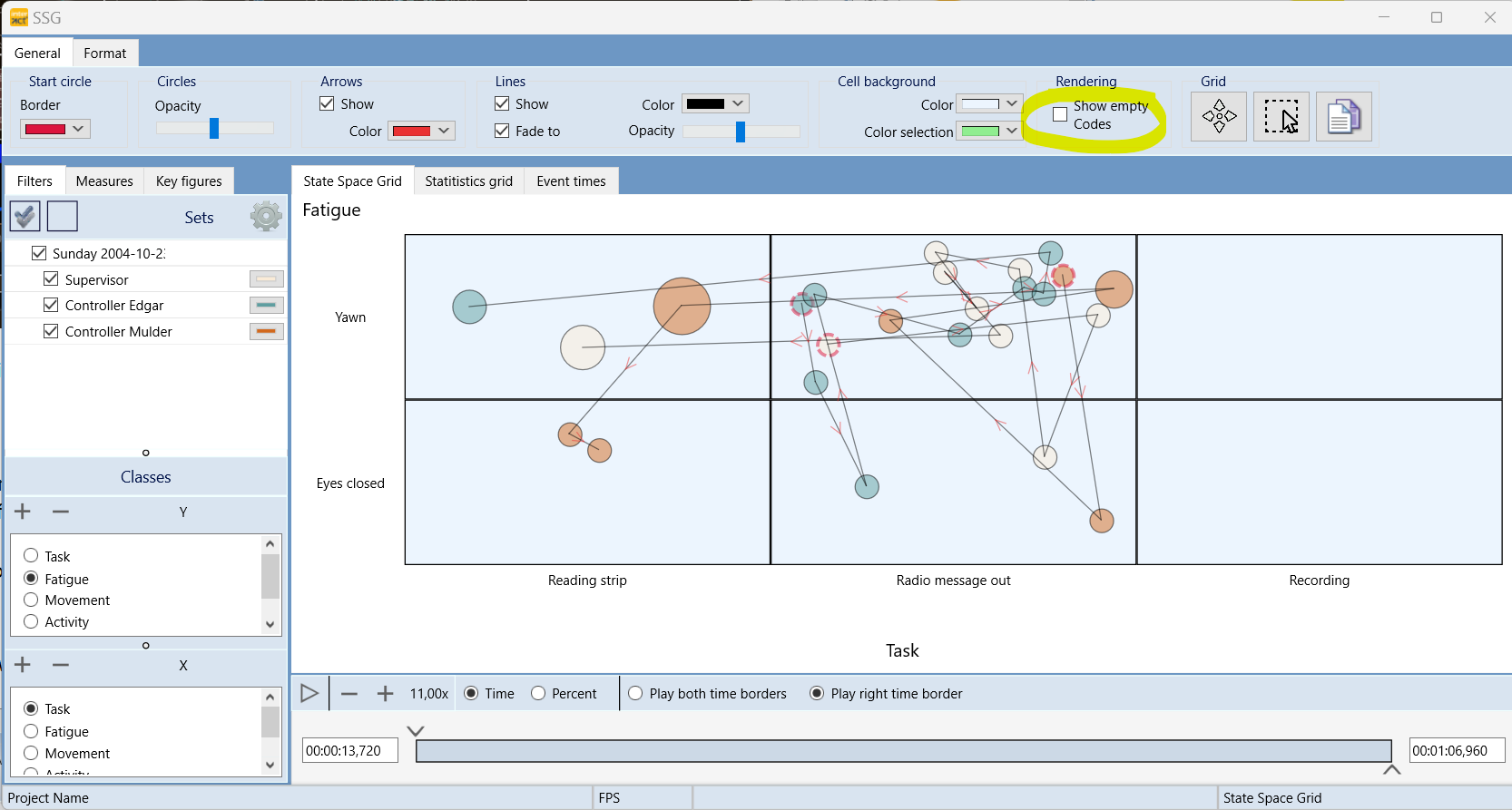
Lückenlose Daten
Wenn Ihre Daten vollständig sein sollten, aber dennoch (viele) winzige Punkte in einer "leeren" Zeile oder Spalte angezeigt werden, liegt das möglicherweise daran, dass das Modul State-Space-Grid (SSG) in Millisekunden und nicht in ganzen Frames rechnet.
Selbst wenn Ihre Ereignisse auf Frame-Ebene in Ihrem INTERACT-Dokument wirklich sequentiell aussehen, können diese Lücken dennoch auftreten.
Bei der Protokollierung von Ereignissen versuchen wir immer, den gespeicherten Wert auf einen multiplizierten Wert zu runden, der zum fps-Wert passt, aber das funktioniert manchmal nicht 100%ig korrekt, aufgrund interner Latenzen, oder wenn der fps-Wert für eine Datei geändert wurde, oder einfach aus mathematischen Gründen.
Besonders bei 30 oder 29,97 fps wird es schwierig... (bei 25 fps haben wir diese Probleme normalerweise nicht, weil dann 1 Frame = 40 ms darstellt.)
Wenn Sie sich diese "Empty Codes"-Sequenzen auf der Registerkarte "Event Times" im SSG ansehen, werden Sie feststellen, dass diese Sequenzen in der Regel nur wenige Millisekunden lang sind, also eine Dauer, die gar nicht kodierbar ist, denn bei 25 fps dauert ein Einzelbild 40 Millisekunden (bei 30 fps 33,33333 Millisekunden, was unweigerlich zu Rundungsproblemen führt).
Millisekundenwerte anpassen
Um die Dinge im Hintergrund zu glätten, können Sie den Befehl 'Transformieren' - 'Zeitwerte' - 'Ausrichten' verwenden, der alle Millisekundenwerte so anpasst, dass sie einer gerundeten Version des aktuellen Wertes der Bilder pro Sekunde Ihres Dokuments entsprechen, basierend auf den aktuellen fps für Ihre Datendatei.
Damit lassen sich die meisten Lücken schließen, insbesondere wenn Sie Dateien zusammengeführt haben, die mit unterschiedlichen fps-Werten aufgezeichnet wurden.
Bei 30 oder 29,97 fps gibt es immer noch gelegentlich einen Ausrutscher, einfach wegen der einfachen Mathematik, aber bei 25 oder 50 fps sind alle Diskrepanzen in der Regel gelöst.
(Wenn Sie Ihre Zeitanzeige auf "hh:mm:ss.ms" anstelle von "...:frames" umstellen (das können Sie in den Programmeinstellungen tun), können Sie sehen, ob sich etwas ändert, während Sie den Befehl 'Align' ausführen)
Statistik
Die Anzeige der "Empty Codes" hat keinen Einfluss auf die Gesamtdauer oder die Häufigkeit für eine bestimmte Kombination.
Die Anzeige der "leeren Codes" oder das Ausblenden der "leeren Codes" jedoch beeinflusst die meisten anderen Messwerte:
oDa die Gesamtzahl der Ereignisse viel höher ist, sinken die Durchschnittswerte enorm.
oDie Rücklaufzeiten werden beeinflusst, weil es einen Rücklauf von 'etwas' geben könnte, das nicht existiert.
Leere Spalten anzeigen
Wenn Ihr Kodiersystem Codes enthält, die nicht in jeder Datei kodiert wurden, werden Sie einen Unterschied in der Anzahl der Zeilen und Spalten zwischen den Dateien feststellen.
Um identische Diagramme für alle Sitzungen zu erstellen, haben Sie die folgenden Optionen:
Alle Dateien zusammenführen
Am einfachsten ist es, alle Dateien vor der Analyse zusammenzuführen, denn dann enthält Ihre Datei alle jemals kodierten Codes.
Um ein Diagramm nur für eine bestimmte Sitzung zu erstellen:
▪Wählen Sie beim Aufruf des SSG alle Sets auf einmal aus.
▪Löschen Sie die Auswahl für alle Sitzungen, die nicht gleichzeitig im SSG angezeigt werden sollen.
Erstellen Sie einen Dummy DatenSet mit allen Codes
Wenn Sie nicht alle Ihre Dateien zusammenführen und dennoch Codes anzeigen möchten, die nicht wirklich kodiert sind, müssen Sie eine Dummy DatenSet erstellen, in die Sie alle erforderlichen Codes eintragen:
▪Erstellen Sie einen Dummy Set mit dem Symbol ![]() und geben Sie eine passende Beschreibung wie "SGG Content" oder ähnlich ein.
und geben Sie eine passende Beschreibung wie "SGG Content" oder ähnlich ein.
▪Verwenden Sie innerhalb dieses neuen leeren Set das Symbol ![]() , um leere Ereignisse für die erforderlichen Codes zu erstellen.
, um leere Ereignisse für die erforderlichen Codes zu erstellen.
▪Geben Sie alle erforderlichen Codes für jede Klasse in diese leeren Ereignisse ein.
Etwa so:
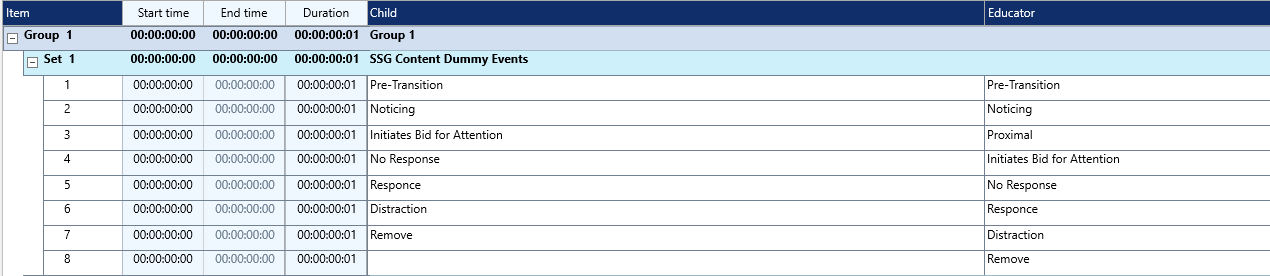
Hinweis: Die Zeitangaben sind irrelevant, daher müssen Sie das Video nicht starten und alle Zeitangaben können 00:00:00:00 sein.
Wenn Sie diesen Dummy Set auswählen, während Sie die State-Space-Grid aufrufen, werden alle Codes für alle Klassen in der SSG-Matrix angezeigt.
▪Heben Sie die Auswahl für dieses Dummy-Set innerhalb des State-Space Grids auf, um seine Kreise aus dem Diagramm auszublenden.
TIPP: Sie können ein bereits erstellte Dummy-DatenSet einfach mittels kopieren und einsetzen in eine andere Datei übertragen.